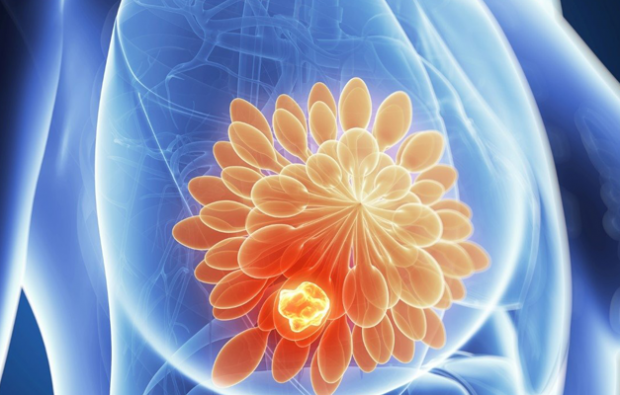Laatst geupdate op
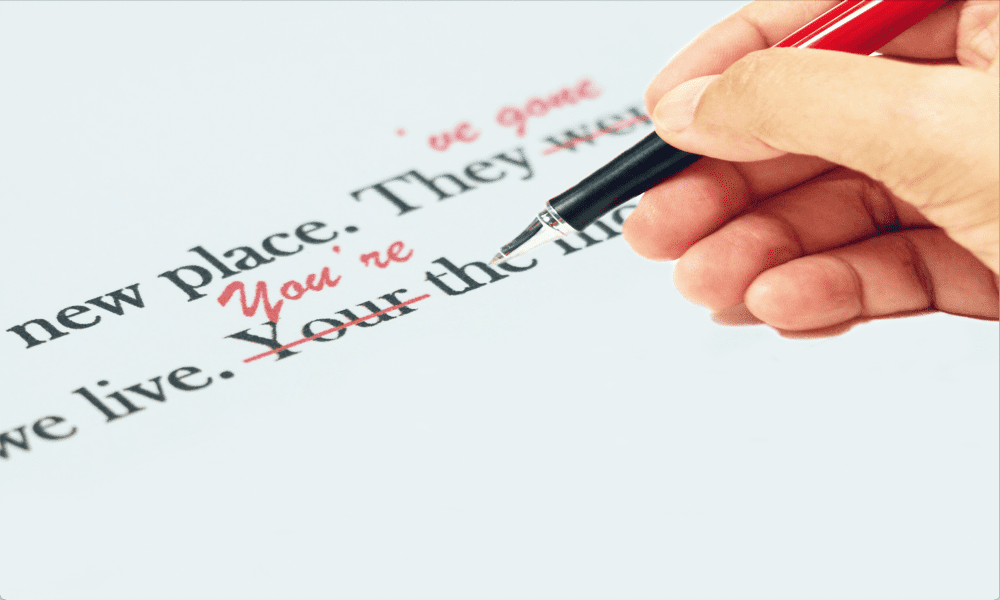
Wilt u gênante typefouten voorkomen bij het invullen van online formulieren? Leer hoe u de spellingcontrole van Firefox gebruikt.
We hebben niet de neiging om enorm veel te typen in onze webbrowsers. Dat is natuurlijk, tenzij we online tekstverwerkings-apps gebruiken of onze belangrijke gedachten op sociale media delen.
Toch kan het bij het invullen van online formulieren handig zijn om te weten dat je niet al te veel spelfouten opneemt in je sterk geformuleerde bericht aan de klantenservice. Gelukkig wordt Firefox geleverd met een eigen spellingcontrole om eventuele huilbuien aan te geven voordat u op Verzenden klikt.
Als u wilt weten hoe u typefouten uit uw online formulieren en berichten op sociale media kunt houden, leest u hieronder hoe u de Firefox-spellingcontrole gebruikt.
Wat is de spellingcontrole van Firefox?
Firefox heeft een ingebouwde spellingcontrole die wat u typt wanneer u de browser gebruikt, vergelijkt met zijn woordenboeken. Als het woorden ziet waarvan het denkt dat ze verkeerd zijn gespeld, worden ze onderstreept. U hebt dan de mogelijkheid om het onderstreepte woord te corrigeren naar een van de suggesties van Firefox. U kunt kiezen uit een reeks beschikbare woordenboeken en zelfs uw eigen woorden aan het woordenboek toevoegen.
De spellingcontrole is standaard ingeschakeld, maar is alleen actief in tekstvakken die meer dan één regel bevatten. Typefouten die u in tekstvakken met één regel plaatst, worden niet opgepikt.
Een woord corrigeren in de spellingcontrole van Firefox
Het corrigeren van een woord in Firefox kan worden bereikt met slechts een paar klikken, waardoor het eenvoudig wordt om eventuele spelfouten die Firefox vindt te herstellen.
Een woord corrigeren in Firefox:
- Zoek een woord dat rood is onderstreept door de spellingcontrole.

- Klik met de rechtermuisknop op het verkeerd gespelde woord.
- Selecteer een van de voorgestelde woorden in de vervolgkeuzelijst die verschijnt.

- Het gecorrigeerde woord verschijnt nu in uw tekstveld.
- Als het onderstreepte woord correct is gespeld, kunt u ervoor kiezen om het toe te voegen aan het woordenboek. Dit voorkomt dat het in de toekomst wordt onderstreept.
- Om een woord aan het woordenboek toe te voegen, klikt u met de rechtermuisknop op het verkeerd gespelde woord en selecteert u Toevoegen aan woordenboek.
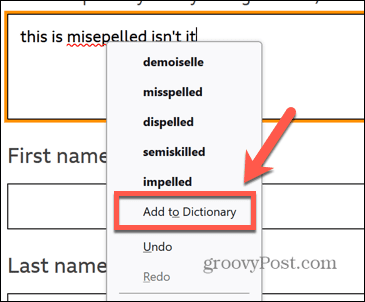
- Alle woorden die u aan uw persoonlijke woordenboek toevoegt, zijn van toepassing op alle woordenboeken die u mogelijk gebruikt.
Woordenboeken toevoegen aan Firefox Spellingcontrole
Firefox gebruikt een standaardwoordenboek voor uw locale, maar als u ook in andere talen of dialecten schrijft, kunt u extra woordenboeken toevoegen die de spellingcontrole kan gebruiken.
Een woordenboek aan Firefox toevoegen:
- Klik op een webpagina in Firefox met de rechtermuisknop op een tekstvak dat uit meer dan een enkele regel bestaat.
- Klik Talen en selecteer vervolgens Woordenboeken toevoegen.
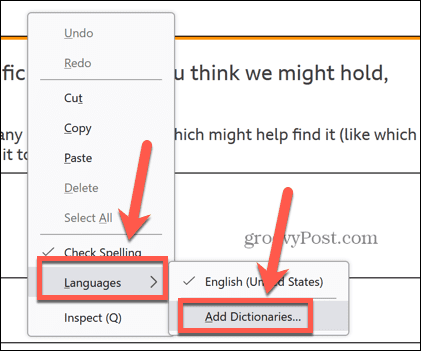
- Er wordt een nieuwe pagina geopend. Selecteer het woordenboek dat u wilt toevoegen uit de lijst.
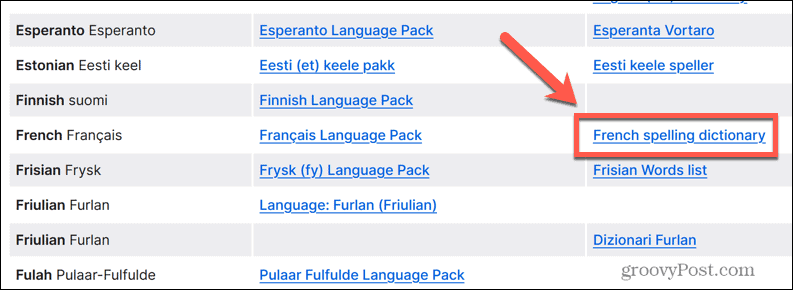
- Klik Toevoegen aan Firefox.

- Klik op om te bevestigen dat u het woordenboek wilt installeren Toevoegen.
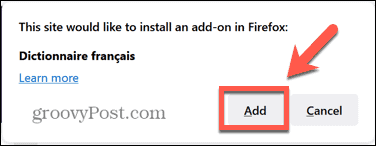
- Het woordenboek is nu toegevoegd aan Firefox.
Woordenboeken wisselen in Firefox Spellingcontrole
Als u extra woordenboeken toevoegt, moet u Firefox laten weten aan welk woordenboek het moet voldoen. Het is gemakkelijk om tussen woordenboeken te schakelen, zodat u de meest geschikte gebruikt voor de tekst die u typt.
U kunt zelfs meerdere woordenboeken selecteren om uw tekst in één keer te vergelijken met meerdere talen.
Om van woordenboek te wisselen in Firefox:
- Klik in Firefox met de rechtermuisknop in een willekeurig tekstvak met meerdere regels.
- Klik Talen en selecteer het woordenboek waarnaar u wilt overschakelen.
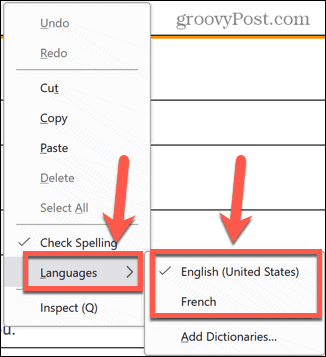
- U kunt meerdere woordenboeken tegelijk selecteren. Elk woordenboek met een vinkje ernaast wordt gebruikt in de spellingcontrole.
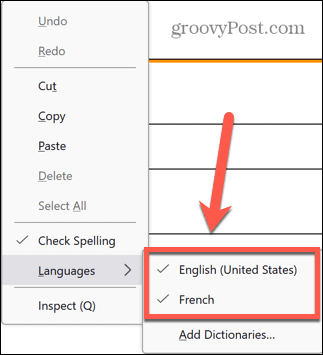
- Als u een woordenboek niet meer wilt gebruiken, klikt u er nogmaals op zodat het niet meer is aangevinkt.
Hoe toegevoegde woorden uit de spellingcontrole van Firefox te verwijderen
U kunt woorden aan uw woordenboek toevoegen, alleen om te beseffen dat u de spelling al die tijd verkeerd had. In dit geval wilt u het woord uit uw woordenboek verwijderen, zodat de spellingcontrole het in de toekomst als een spelfout zal markeren. Dit is niet zo eenvoudig als je zou verwachten en het gaat om het direct bewerken van de woordenlijst die op je computer is opgeslagen.
Om toegevoegde woorden uit Firefox te verwijderen:
- Klik op de Firefox-menu icoon.
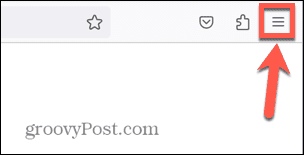
- Klik Hulp.
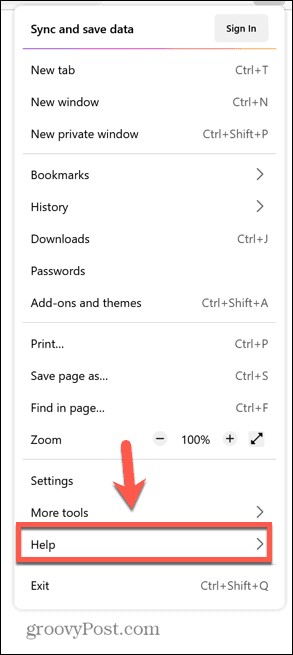
- Selecteer Meer informatie over het oplossen van problemen.
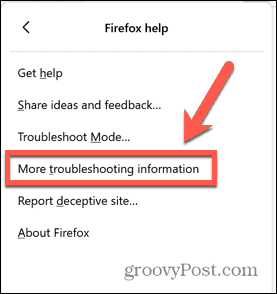
- Vind de Profiel map rij en klik Open folder op Windows of Toon in Finder op Mac.
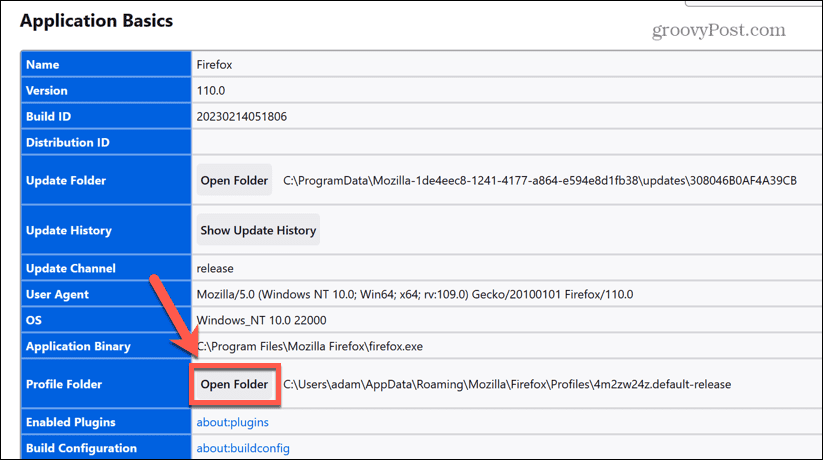
- Scroll naar beneden naar de vervolgen.dat bestand.
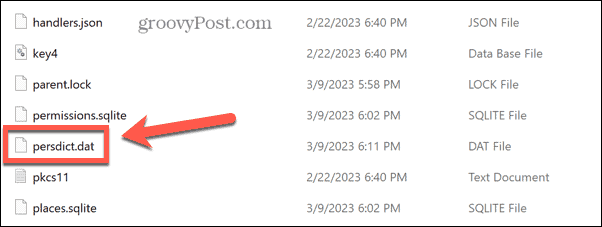
- Open het bestand met een teksteditor-app. Om dit in Windows te doen, klikt u met de rechtermuisknop en selecteert u Openen met.
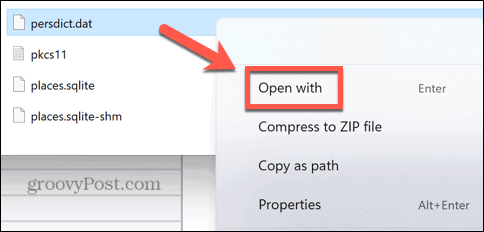
- Klik Meer apps.
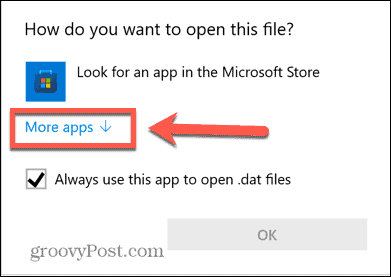
- Selecteer Kladblok en klik OK.
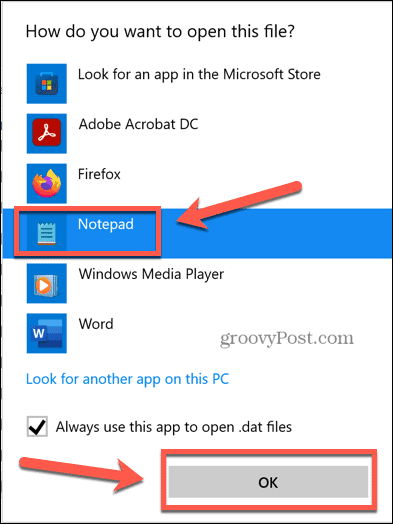
- Sluit Firefox voordat u wijzigingen aanbrengt.
- Zoek in de teksteditor het woord dat u uit het woordenboek wilt verwijderen.
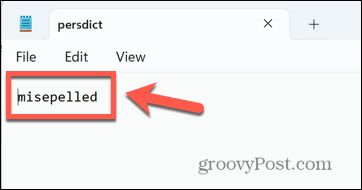
- Wis het woord en druk op Ctrl+S (of Cmd+S) om het bestand op te slaan.
Maak Firefox uw eigen
Als u leert hoe u de spellingcontrole van Firefox gebruikt, zorgt u ervoor dat u nooit meer gênante typefouten in online formulieren invoert. Het is een handig hulpmiddel dat u kunt aanpassen aan uw eigen specifieke behoeften.
Er zijn ook andere manieren om Firefox aan te passen. Jij kan selecteer de zoekmachines die u in Firefox gebruikt. Jij kan meerdere profielen aanmaken en beheren in Firefox. En als je echt down en vies wilt worden, kan dat open en wijzig verborgen geavanceerde instellingen in Firefox.
Hoe u uw Windows 11-productcode kunt vinden
Als u uw productcode voor Windows 11 moet overdragen of deze alleen nodig hebt voor een schone installatie van het besturingssysteem,...